Cordova - InAppBrowser
Ta wtyczka służy do otwierania przeglądarki internetowej w aplikacji Cordova.
Krok 1 - Instalacja wtyczki
Musimy zainstalować tę wtyczkę w command prompt zanim będziemy mogli z niego skorzystać.
C:\Users\username\Desktop\CordovaProject>cordova plugin add cordova-plugin-inappbrowserKrok 2 - Dodaj przycisk
Dodamy jeden przycisk, który posłuży do otwierania inAppBrowser okno w index.html.
Krok 3 - Dodaj odbiornik zdarzeń
Teraz dodajmy detektor zdarzeń dla naszego przycisku w onDeviceReady funkcja w index.js.
document.getElementById("openBrowser").addEventListener("click", openBrowser);Krok 4 - Utwórz funkcję
W tym kroku tworzymy funkcję, która otworzy przeglądarkę w naszej aplikacji. Przypisujemy go doref zmienna, której możemy później użyć do dodania detektorów zdarzeń.
function openBrowser() {
var url = 'https://cordova.apache.org';
var target = '_blank';
var options = "location = yes"
var ref = cordova.InAppBrowser.open(url, target, options);
ref.addEventListener('loadstart', loadstartCallback);
ref.addEventListener('loadstop', loadstopCallback);
ref.addEventListener('loaderror', loaderrorCallback);
ref.addEventListener('exit', exitCallback);
function loadstartCallback(event) {
console.log('Loading started: ' + event.url)
}
function loadstopCallback(event) {
console.log('Loading finished: ' + event.url)
}
function loaderrorCallback(error) {
console.log('Loading error: ' + error.message)
}
function exitCallback() {
console.log('Browser is closed...')
}
}Jeśli naciśniemy BROWSER przycisk, zobaczymy następujące dane wyjściowe na ekranie.
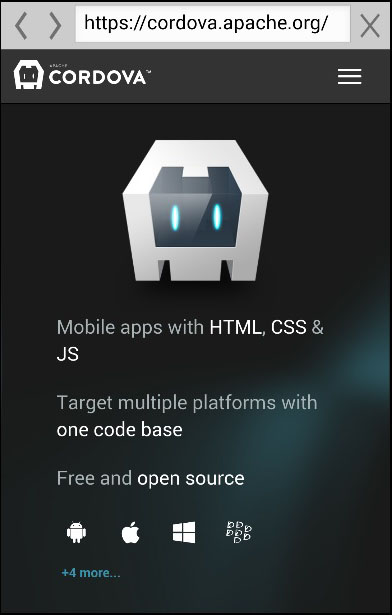
Konsola będzie również nasłuchiwała zdarzeń. loadstart zdarzenie zostanie uruchomione po rozpoczęciu ładowania adresu URL i loadstopuruchomi się po załadowaniu adresu URL. Możemy to zobaczyć w konsoli.

Po zamknięciu przeglądarki exit zdarzenie wybuchnie.

Istnieją inne możliwe opcje okna InAppBrowser. Wyjaśnimy to w poniższej tabeli.
| S.Nr | opcja i szczegóły |
|---|---|
| 1 | location Służy do włączania lub wyłączania paska adresu przeglądarki. Wartości sąyes lub no. |
| 2 | hidden Służy do ukrywania lub wyświetlania wAppBrowser. Wartości sąyes lub no. |
| 3 | clearCache Służy do czyszczenia pamięci podręcznej plików cookie przeglądarki. Wartości sąyes lub no. |
| 4 | clearsessioncache Służy do czyszczenia pamięci podręcznej plików cookie sesji. Wartości sąyes lub no. |
| 5 | zoom Służy do ukrywania lub pokazywania elementów sterujących powiększeniem przeglądarki Androida. Wartości sąyes lub no. |
| 6 | hardwareback yes aby użyć sprzętowego przycisku Wstecz, aby wrócić do historii przeglądarki. no aby zamknąć przeglądarkę po kliknięciu przycisku Wstecz. |
Możemy użyć ref(odniesienie) zmienna dla niektórych innych funkcji. Pokażemy Ci tylko krótkie przykłady. Do usuwania nasłuchiwaczy zdarzeń możemy użyć -
ref.removeEventListener(eventname, callback);Do zamknięcia InAppBrowser możemy użyć -
ref.close();Jeśli otworzyliśmy ukryte okno, możemy je pokazać -
ref.show();Nawet kod JavaScript można wstrzyknąć do InAppBrowser -
var details = "javascript/file/url"
ref.executeScript(details, callback);Tej samej koncepcji można użyć do wstrzykiwania CSS -
var details = "css/file/url"
ref.inserCSS(details, callback);